
Table des matières:
- Étape 1: Obtenir les matériaux
- Étape 2: Assemblage du matériel
- Étape 3: configuration des moteurs
- Étape 4: Configuration de la caméra
- Étape 5: Configuration de l'Arduino
- Étape 6: Configuration du Raspberry Pi
- Étape 7: Connecter le Raspberry Pi et l'Arduino
- Étape 8: Reconstitution d'images
- Étape 9: Imagination
- Auteur John Day [email protected].
- Public 2024-01-30 09:08.
- Dernière modifié 2025-01-23 14:46.

Dans notre projet, nous avons créé un scanner maison que nous avons utilisé pour analyser les devoirs et autres écrits afin de détecter les signes de dépression. Cependant, ce scanner peut être utilisé pour faire plus que cela ! Votre imagination est la seule limite que vous ayez ! Par exemple, vous pouvez l'utiliser pour détecter des problèmes dans l'art ou même simplement pour numériser régulièrement des documents. Alors plongeons !
Étape 1: Obtenir les matériaux
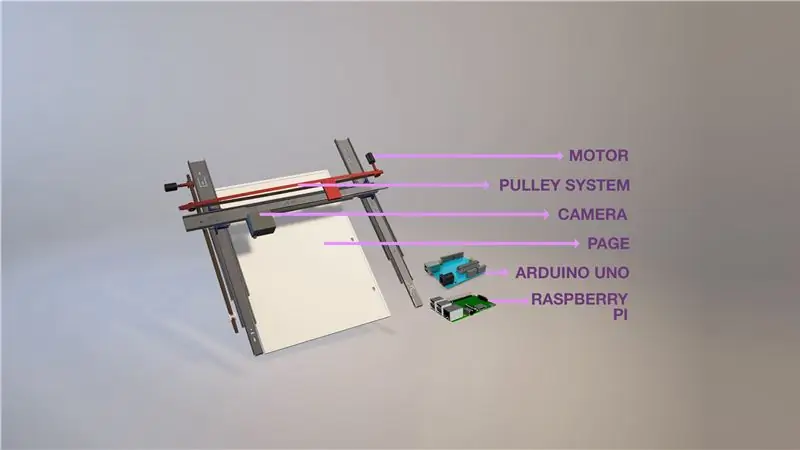
Les matériaux que nous avons utilisés sont facilement disponibles sur le marché. Le plus dur à acquérir était un système à poulie unique que nous avons finalement réussi. Les matériaux nécessaires à ce projet sont:
- Deux servos à 360 degrés ou un servo et un moteur à courant continu
- 3 glissières de tiroir
- Un système de poulie
- Panneaux MDF
- Un Arduino Uno
- Un Raspberry Pi
- Un module webcam ou caméra RPI
- Câbles de démarrage
- Une Planche à Pain
Étape 2: Assemblage du matériel
- Pour assembler la quincaillerie, boulonnez deux des patins parallèles l'un à l'autre avec un espace d'environ la largeur d'une feuille A4 sur un panneau MDF.
- Ensuite, boulonnez le planeur final au-dessus de cette configuration afin qu'il soit perpendiculaire aux deux autres planeurs et se déplace à côté d'eux.
Cette configuration initiale est suffisante pour commencer à voir à quoi ressemblera la configuration. Les planeurs parallèles doivent se déplacer de haut en bas et celui du haut doit permettre un mouvement de gauche à droite. Pour stabiliser la configuration, attachez une autre bande de MDF entre les planeurs parallèles à environ 10 pouces du planeur perpendiculaire. Cela vous aidera également si vous utilisez un moteur à courant continu au lieu du deuxième servo.
Étape 3: configuration des moteurs
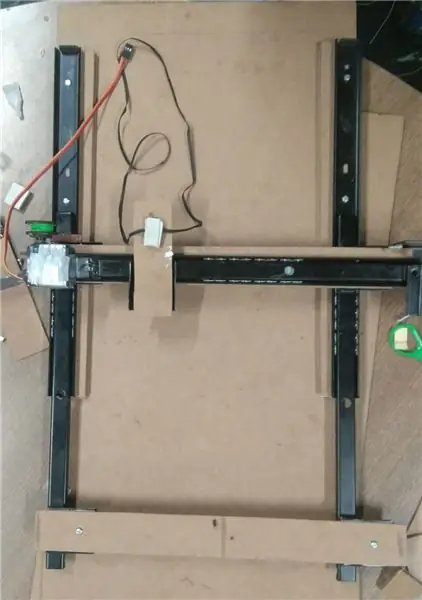
Si vous utilisez deux servomoteurs, deux systèmes de poulies seront nécessaires.
- Avec deux servomoteurs, fixez une poulie sur chacun de ces
- Installez l'un de ceux-ci parallèlement aux planeurs parallèles, puis fixez une autre roue de poulie près de la base du planeur.
- En utilisant la configuration de la poulie, attachez-la à l'un des planeurs parallèles. Lorsque la poulie tourne, les deux planeurs parallèles doivent se déplacer conjointement.
- Répétez cette configuration pour le planeur perpendiculaire en fixant une bande MDF sur le planeur et en installant le système de poulie là-bas.
Si vous n'utilisez qu'un seul servomoteur et un seul moteur à courant continu,
- Fixez ce servomoteur comme décrit ci-dessus mais uniquement pour la partie perpendiculaire
- Fixez le moteur à courant continu à une longueur A4 plus 5 pouces de la base des planeurs. Assurez-vous que le moteur à courant continu est sur le côté comme indiqué dans la vidéo ci-dessous
- Attachez une bande de câble de poulie de ce moteur à la deuxième bande de MDF qui a été attachée à l'étape précédente
PS ASSUREZ-VOUS QUE TOUS LES COMPOSANTS SONT SÉCURISÉS, SINON IL SE DÉCROQUERA DANS LES ÉTAPES SUIVANTES.
Étape 4: Configuration de la caméra

Fixez la caméra au planeur perpendiculaire comme dans la vidéo et l'image montrée dans cette étape. La caméra sera hissée légèrement plus haut et la configuration ne devrait pas apparaître dans l'image. Cela prendra quelques essais et erreurs, mais sera facile à faire. Pour une meilleure résolution de numérisation, utilisez une caméra à plus haute résolution !
Assurez-vous que l'objectif est parallèle à la page pour obtenir l'image la moins étirée.
Étape 5: Configuration de l'Arduino
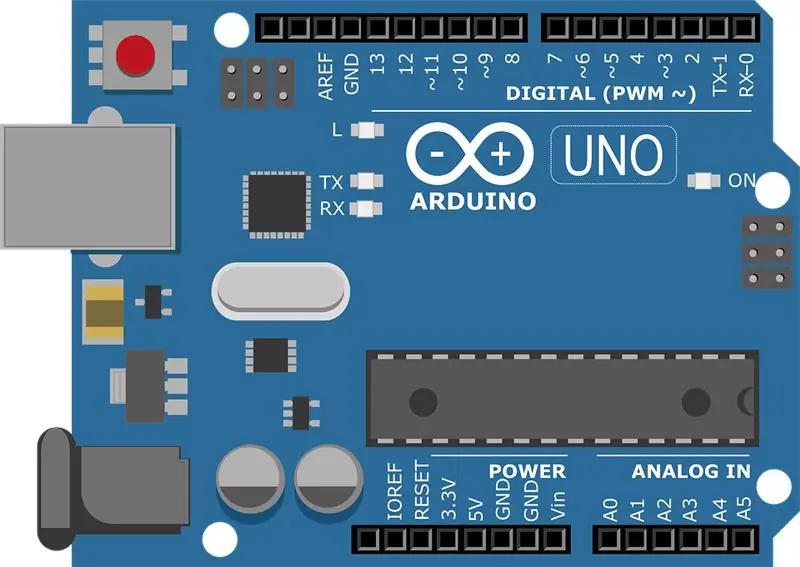
L'Arduino nécessitera un certain travail de configuration car tous les moteurs y seront connectés. Pour ce faire, consultez un tutoriel sur la façon de configurer un Arduino avec des moteurs pas à pas et avec un moteur à courant continu. Les fonctions à lui associer sont:
Pour le planeur perpendiculaire:
- Le système Poulie doit le déplacer vers 3 emplacements différents ou plus en fonction de la largeur de l'image atteignable par la caméra. La hauteur de la caméra peut également être ajustée en fonction de cela afin de réduire la charge du moteur.
- Une fois que le moteur a atteint la fin de la page, il devrait revenir à sa position d'origine
Pour le planeur parallèle:
Avec un servo:
Le système de poulie doit fonctionner en conjonction avec le moteur comme indiqué ci-dessus. Chaque fois qu'une ligne est complète, le système doit se déplacer vers le bas de la page en fonction de la hauteur de l'image que la caméra prend
Avec un moteur à courant continu:
Les planeurs doivent être abaissés de la même longueur que la hauteur de l'image. Utilisez un système de boutons pour cela car les moteurs à courant continu peuvent réduire la puissance de la batterie sur une période de temps
Étape 6: Configuration du Raspberry Pi
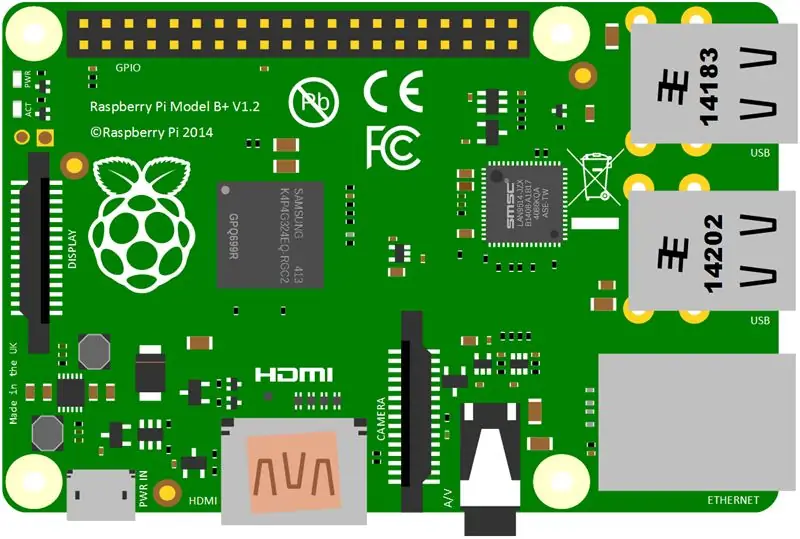
Connectez la caméra au Raspberry Pi. Regardez en ligne pour savoir comment écrire un code qui vous permet de prendre des images du Raspberry Pi. Il s'agit simplement de regarder le code de la caméra depuis le terminal et d'écrire une boucle d'initiation.
Étape 7: Connecter le Raspberry Pi et l'Arduino
Connectez une broche de sortie High/Low de la broche Arduino à la broche d'entrée du Raspberry Pi.
Ajoutez cette partie à la boucle d'image et programmez l'Arduino de sorte que la broche envoie un signal élevé uniquement lorsque le moteur ne bouge pas et que la caméra est positionnée sur la partie de la page où l'image doit être prise. Assurez-vous que toutes ces images sont envoyées vers un ordinateur ou stockées dans le Raspberry Pi.
Étape 8: Reconstitution d'images
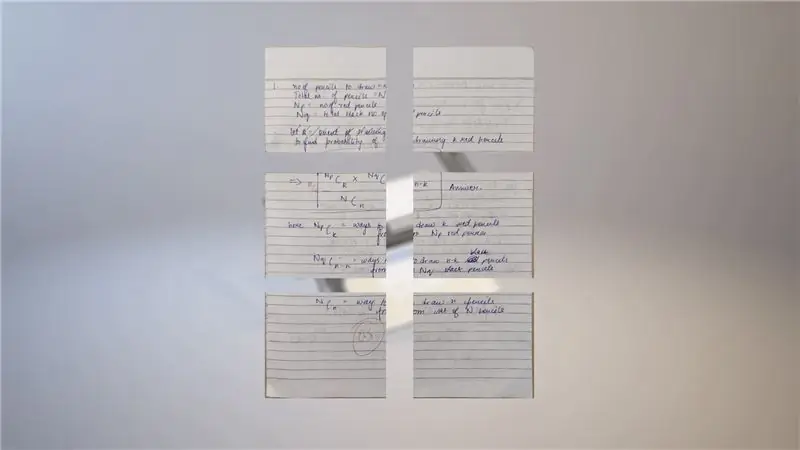
Pour vous assurer que l'image est reconstruite, regardez les bibliothèques PIL et Numpy en python. Conjointement, ceux-ci peuvent être utilisés pour reconstruire l'image.
Et maintenant, le scanner est terminé !
Étape 9: Imagination
Maintenant, utilisez le scanner à votre guise ! Traditionnellement ou comme quelque chose d'étonnant! Aie du plaisir avec ça!
Conseillé:
Serrure de porte RFID faite maison : 4 étapes

Serrure de porte RFID faite maison : le dispositif de serrure de porte RFID est un appareil pratique que vous pouvez utiliser au quotidien. Lorsque vous scannez votre carte-clé, vous pouvez ouvrir la serrure de la porte. J'ai modifié le projet à partir de ce site Web : https://atceiling.blogspot.com/2017/05/arduino-rfid.html?m=1Yo
No Pee Now, dispositif d'ajustement du comportement des animaux de compagnie qui empêche les chats de faire pipi dans votre maison : 4 étapes

Pas de pipi maintenant, dispositif d'ajustement du comportement des animaux de compagnie qui empêche les chats de faire pipi dans votre maison : j'étais tellement dérangé par mon chaton qu'elle aime faire pipi sur mon lit, j'ai vérifié tout ce dont elle a besoin et je l'ai également emmenée chez le vétérinaire. Après avoir dépanné tout ce que je peux penser et écouter la parole du médecin, je me rends compte qu'elle a juste un mauvais comportement. Alors e
Système de sécurité maison utilisant Sensor Fusion : 5 étapes

Système de sécurité maison utilisant la fusion de capteurs : L'idée derrière ce projet est de créer un capteur de sécurité bon marché et facile à fabriquer qui peut être utilisé pour vous alerter lorsque quelqu'un l'a traversé. L'objectif initial était de créer quelque chose qui pourrait m'avertir lorsque quelqu'un montait les escaliers mais j'ai aussi
Avion RC Cessna Skyhawk fait maison CONSTRUCTION FACILE: 7 étapes (avec photos)

Avion RC Cessna Skyhawk fait maison CONSTRUCTION FACILE: Depuis que je suis enfant, comme tous les autres enfants, j'ai été fasciné par les avions RC mais je n'ai jamais pu les acheter ou les fabriquer car ils étaient très chers ou difficiles à construire mais, ces jours sont derrière maintenant et Je vais partager comment j'ai fait mon premier avion RC (i
Ampoule RVB maison : 4 étapes

Ampoule RVB maison : puisque nous sommes tous distanciés socialement à la maison, nous avons plus de temps libre. Il s'agit d'un projet simple que vous pouvez réaliser pour décorer et aussi illuminer votre pièce
